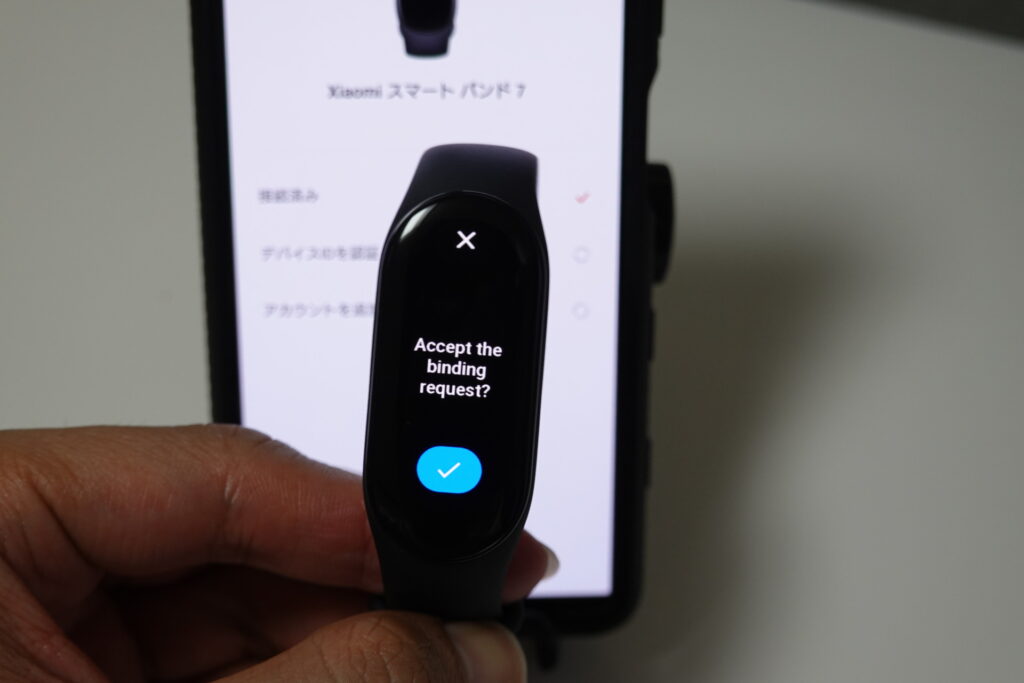Xiaomiの最新スマートウォッチ「Mi Smart Band 7」が中国国内向けに発表されていましたが、ついにグローバル版も発売が開始されました。
もうすでに日本のAmazonで購入することもできます。
ということで買っちまいました。Xiaomi Mi Smart Band 7。お値段は早期購入割引的なのがきいて6490円なり。

これまで使ってたXiaomi Mi Smart Band 4と比較しつつ、ファーストインプレッションレビューということで書いていきます。
もっと詳しいレビューは続報を待てということで。開封してまだ数日しかたってないからね。
2022/11/8追記
Xiaomi Smart Band 7 Proのほうが気になるぜ!って方はこちらの記事もチェック
もくじ
- 1 Xiaomi Mi Smart Band 7のセットアップをやっていく
- 2 Xiaomi Mi Smart Band 7のディスプレイが高解像度化&大画面化してて見やすい
- 3 Xiaomi Mi Smart Band 7のアンビエント表示が地味に便利
- 4 Xiaomi Mi Smart Band 7ならメインメニューの並び替えができて便利になったぜ!
- 5 Xiaomi Mi Smart Band 7×リングフィットアドベンチャーで運動すると楽しい
- 6 グローバル版Mi Smart Band 7にはNFC機能はないが残念ではない
- 7 Xiaomi Mi Smart Band 7の電池の持ちがBand 4よりも悪くなった
- 8 スマートウォッチの入門機としてもガッツリ使うにしてもMi Smart Band 7はイイ
Xiaomi Mi Smart Band 7のセットアップをやっていく
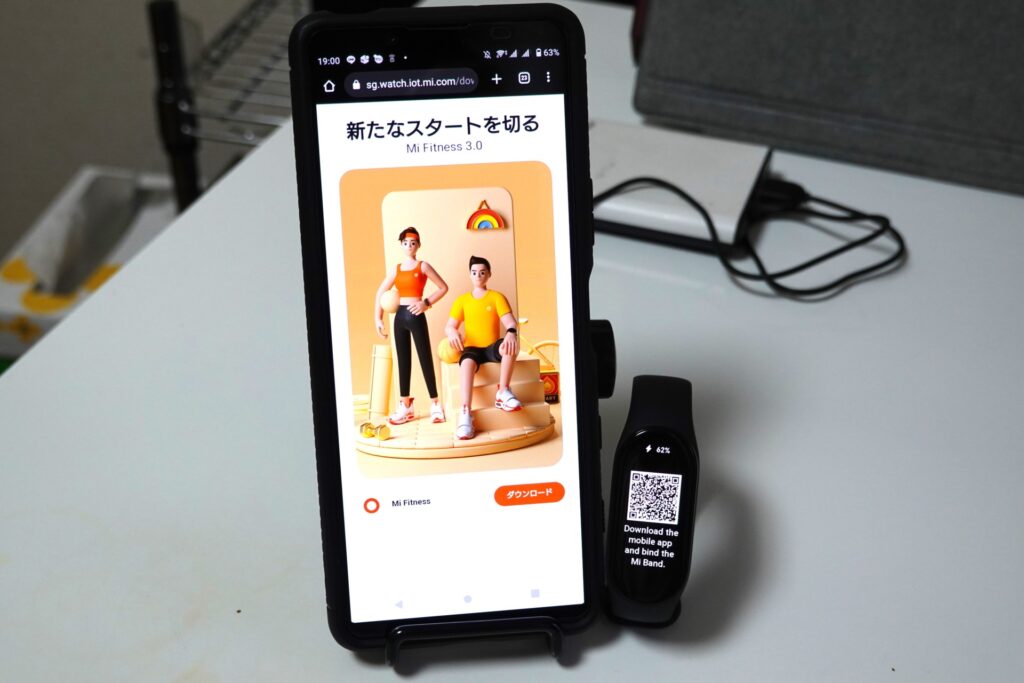
まずMi Fitというスマホアプリをインストール
Xiaomi Mi Smart Band 7を買ったらまず充電ケーブルをつないで
QRコードが表示されるのでそれをスマホで読み取る
ブラウザが起動して「Mi Fitness」というアプリをダウンロードするページに飛ぶので
「ダウンロード」をタップしてインストールしましょう。(Google Play、App Store経由でのダウンロードになります)
このアプリでセットアップ&各種設定をやっていきます。
と言ってもこのスマホアプリは日本語化されているので説明に従って操作していけばオッケー
カンタンに説明しとくと
まずはMiアカウントの取得(電話番号かメールアドレスが必要)
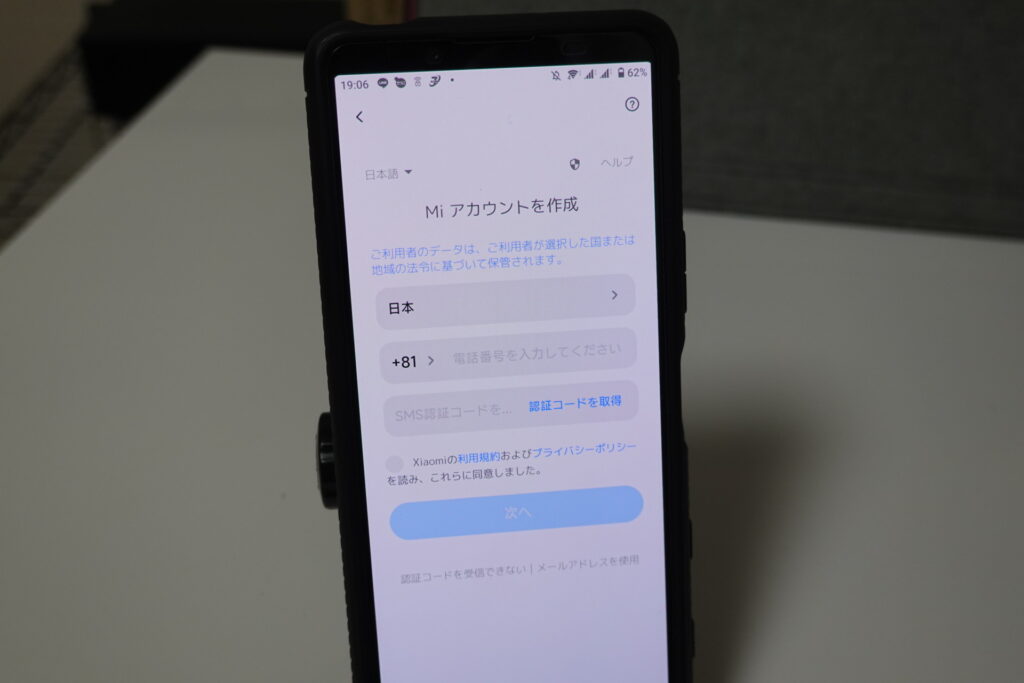
電話番号を入力しなくてもメールアドレスで作成OKだす
そしてXiaomi Mi Smart Band 7とスマホのペアリング
途中こまごまとした設定項目はあるものの基本的にはこれだけでセットアップ完了。
15分あれば誰でもできます。
Xiaomi Mi Smart Band 7のディスプレイが高解像度化&大画面化してて見やすい

まずMi Smart Band 7と4の見た目を比較すると
Mi Smart Band 7のほうが「比較的」デカくてゴツい
腕につけると上の画像みたいな感じ。画面がデカくなった分、本体もデカくなってます。
ただつけ心地はそれほど変わらない印象。
Mi Smart Band 7は「比較的デカい」だけであって、絶対的に小さくて軽いのでMi Smart Band 4から移行しても全く問題なしでございやす。

画面をつけると大画面化&高解像度化してるのが一発でわかります。
左がMi Smart Band 4、右がMi Smart Band 7です。
Mi Smart Band 4もキレイといえばキレイだけどもよーく見ると画面のドットが見えて荒い
Mi Smart Band 7は最近のスマホ同様、どれだけよく見ても人間の目ではドットが判別できないぐらいキレイな画面です。
画像では分かりづらいとは思いますけどね。実際見ると違いがすぐに分かります。
iPod Touch 第3世代からRetina対応の第4世代に乗り換えたときの感じに似ています。(分かるかな?)
Xiaomi Mi Smart Band 7のアンビエント表示が地味に便利

Xiaomi Mi Smart Band 7の新機能の一つアンビエント表示
上の画像みたいな感じで白黒の簡易的な表示を常にする機能ですな。
で、腕を上げてMi Smart Band 7の画面を見るときはカラー表示をすると
そういう機能です。
Mi Smart Band 4だとそもそもアンビエント表示はできないし
腕を上げてもセンサーがうまく反応しないで何も表示されないなんてことがありましたが
Mi Smart Band 7ならたとえセンサーが反応しなくても時刻だけは表示されるので
画面さえ見れば確実に時刻だけは確認できます。
電車の待ち時間とかさっと時間だけ確認したいことは多々あるので地味に便利な進化です。
ただこのアンビエント表示、初期設定ではオフになってて、しかもオンにする方法が分かりづらいので一応ご説明。

ちょっとややこしいところにアンビエント表示の設定項目があるのでどうぞご参考までに
常時表示をする時間も設定できるので、バッテリーの持ちを少しでも伸ばしたいのであればここで設定しよう!
Xiaomi Mi Smart Band 7ならメインメニューの並び替えができて便利になったぜ!

こういう痒い所に手が届く改善はありがたい
Mi Smart Band 4で地味に使いづらかったのがメニュー周りの操作。
個人的に運動関係の機能よりもタイマーやらストップウォッチをよく使うんですが
これがメニューの深いところにあってまあ面倒。
その点Mi Smart Band 7では改善されてて
Mi Fitnessのスマホアプリ上でメニューの並べ替えができるようになってます。
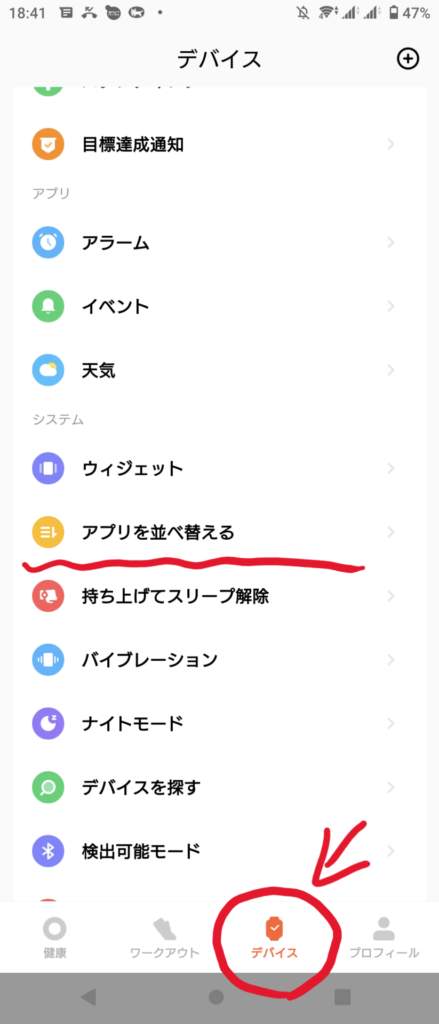
アプリを並べ替えるをタップ
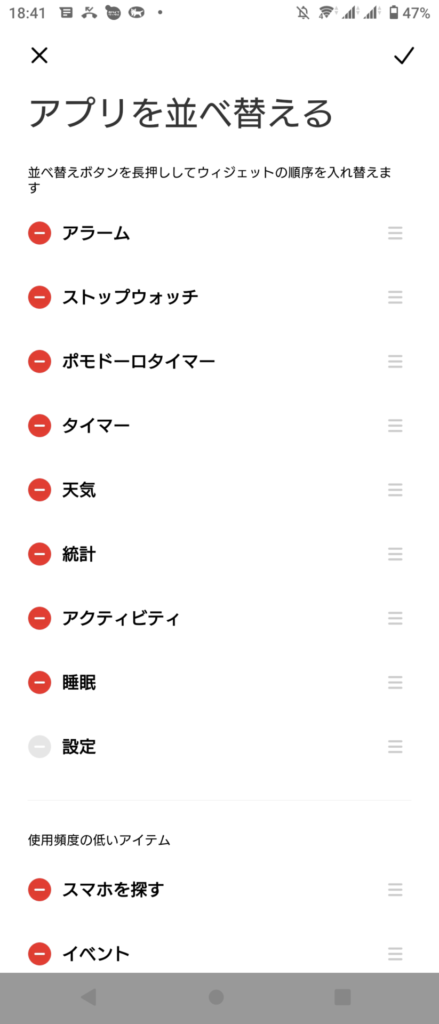
よく使う機能を上に持ってきておけばその機能へのアクセスがカンタンに
初期状態では運動や健康管理系の機能が上に来てたけども
スマホアプリ側で設定することでタイマーやらストップウォッチやら自分がよく使う機能を上に持ってこれました。
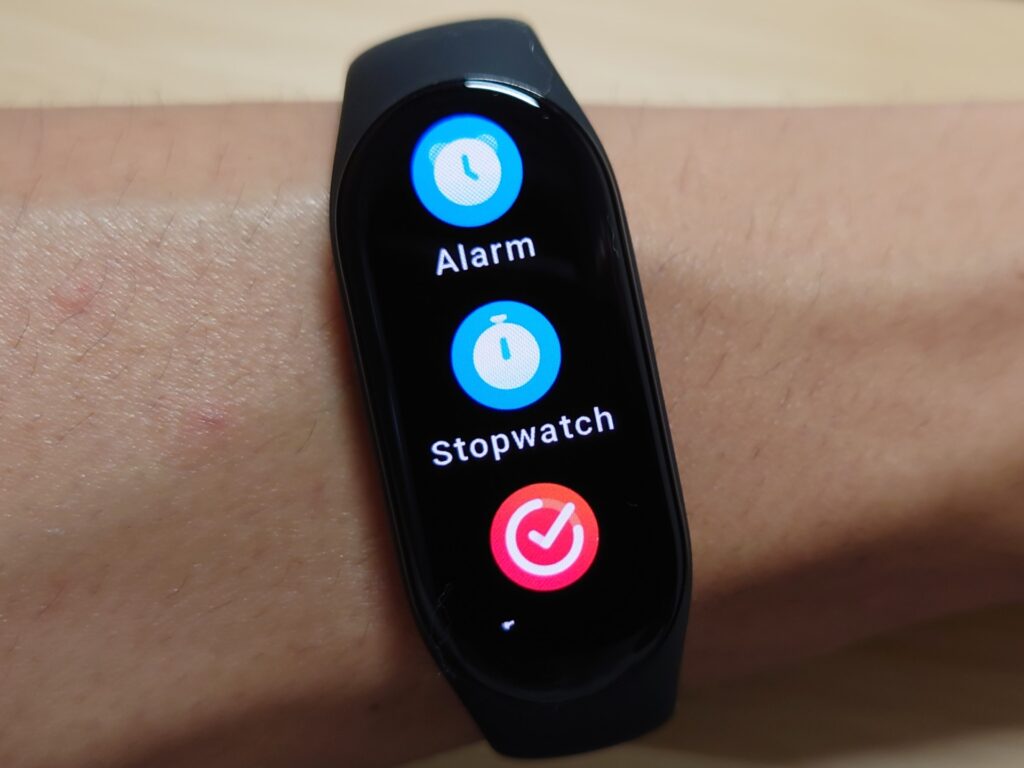
ほとんど使わない機能ははMoreでまとめて置けるのもいいね。
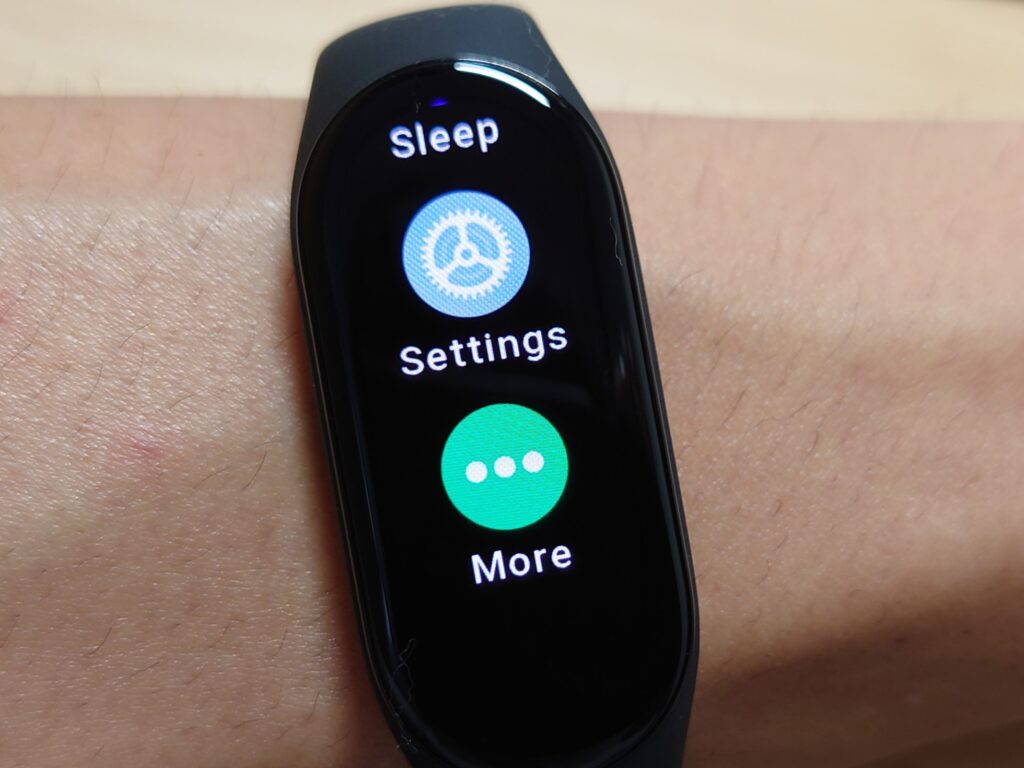
もちろんMoreをタップすればその中の機能を使うことができる
地味ではあるけども結構使い勝手向上に影響する改善ですな。
Xiaomi Mi Smart Band 7×リングフィットアドベンチャーで運動すると楽しい
2022/11/8追記
この辺の話は別の記事で詳しく解説しておりますのでぜひ
Xiaomi Mi Smart Band 7に限らず、Mi Smart Bandシリーズの目玉機能は運動の記録。
ワタクシは週3~4回程度Nintendo Switchのリングフィットアドベンチャーで運動をするのですが、Mi Smart Band 7をつけてやってみたら
モチベーションがよりアップしたのでご報告いたします。
まずはMi Smart Band 7で運動の記録を開始しましょう。
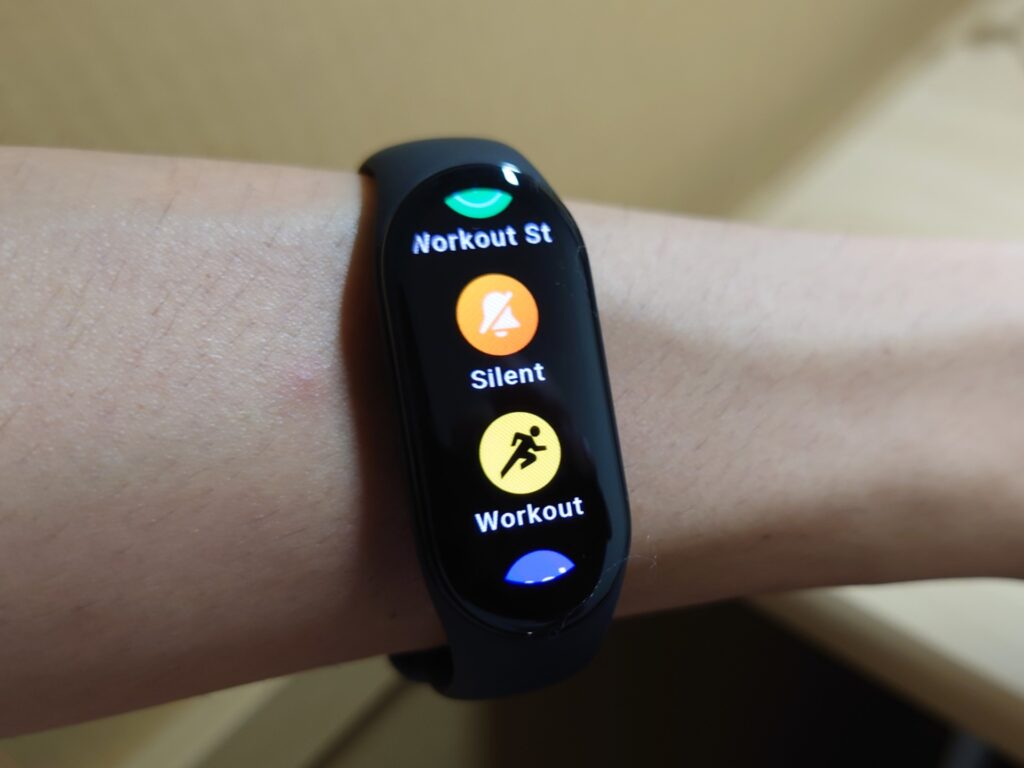

とりあえずこいつを選択しました
そしてリングフィットアドベンチャーをスタート!
運動中はMi Smart Band 7上に
- 経過時間
- 消費カロリー
- 心拍数
- 運動の強弱を表すゲージ
が表示されます。
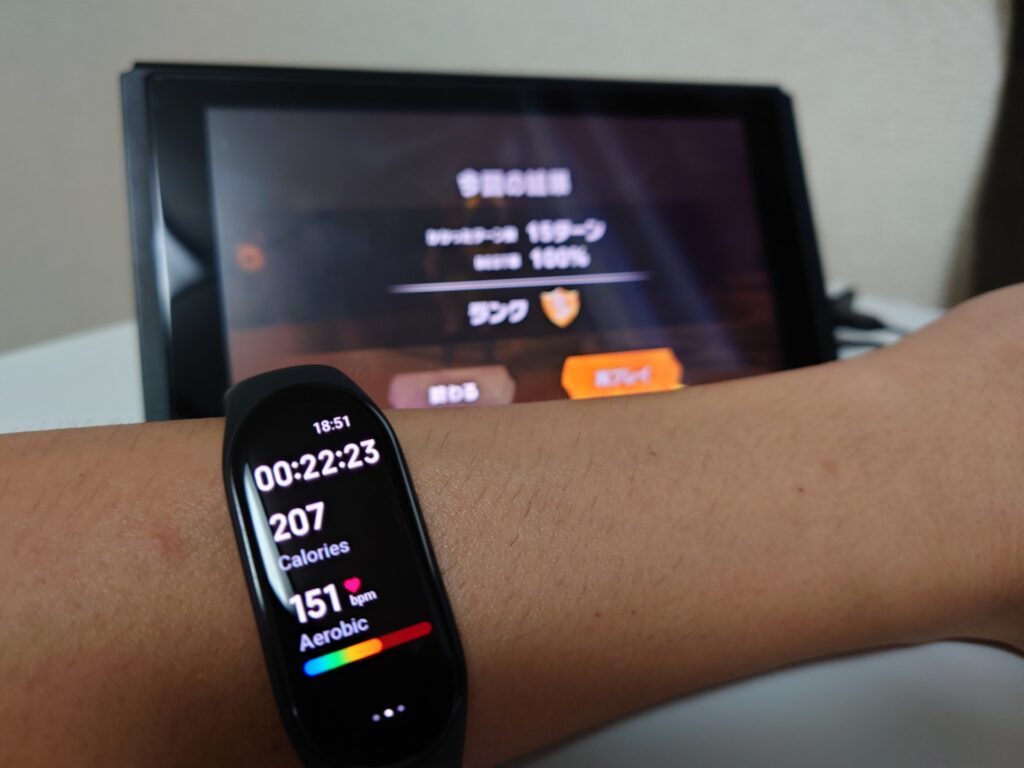
運動中にMi Smart Band 7をちらちら見て
「今の運動キツ過ぎかな」とか「心拍数が落ち着いてきたから少し負担の大きい運動をしよう」
とか考えながらやっていくとイイ感じの運動ができます。
ワタクシの場合モモアゲコンボをやると心拍数がバク上げします。あれゲーム後半で疲れた状態でやると結構キツいよね。

真ん中の赤い停止ボタンを長押し
で、運動を終わったら画面を左から右にスワイプして終了。おつかれ
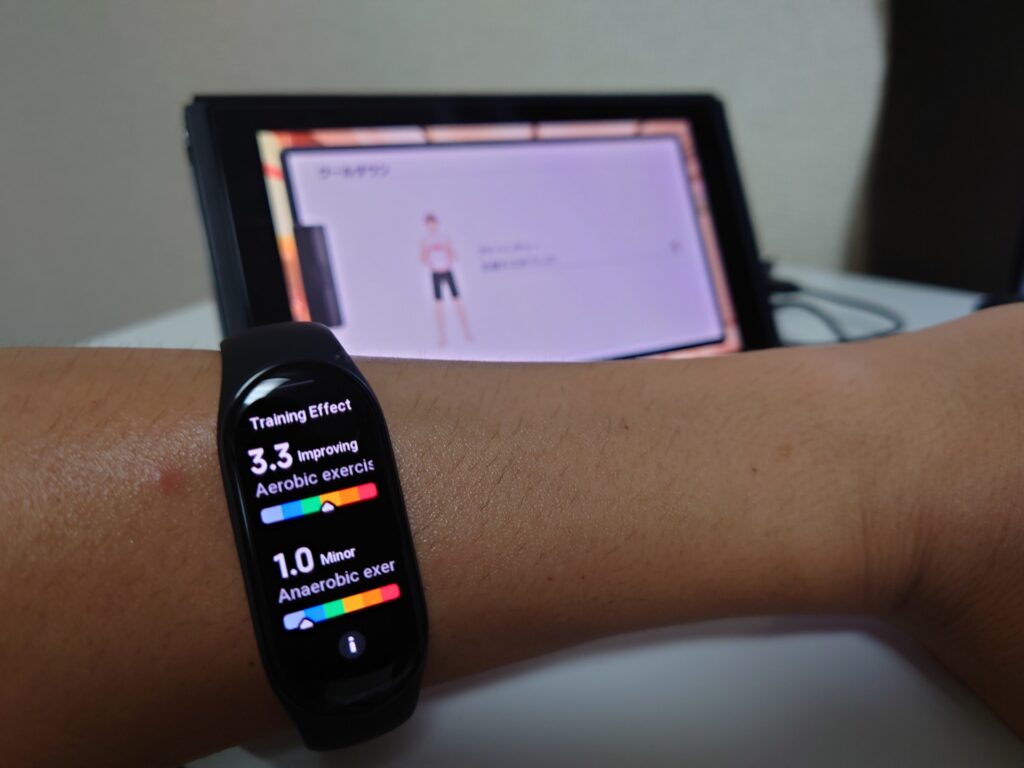
上のスコアが有酸素運動、下のスコアが無酸素運動のスコア
ダイエットしたいなら有酸素運動のスコアを上げよう!
運動が終わったら今の運動にどれほどの効果があるのかチェックしましょう。
画面の上側に出ているのが有酸素運動のスコア、下側が無酸素運動のスコアです。
Xiaomi Mi Smart Band 7の中国語版公式ホームページによると有酸素運動にしろ無酸素運動にしろスコアが1.0以下だと運動効果はないとのこと
リングフィットアドベンチャーは有酸素運動が主なので、とりあえず下の無酸素運動のスコアは気にしない。気にしない。
今回はリングフィットアドベンチャーの運動強度設定を「18」にして15ターン運動をした結果、有酸素運動のスコアが3.3になりました。
まあ適度にいい運動をしたっていう感じですかね。体形や体力維持という目的なのでワタクシの場合このぐらいでオッケーかと。
スリムなカラダを目指したいならもっと有酸素運動のスコアを上げましょう。ただゲージが一番右の濃い赤色の部分までいくと過度な運動になってしまうらしいのでほどほどに
リングフィットアドベンチャーでも何の運動をこれまでに何回やったかという情報を記録してくれてモチベーションにつながるんですが
その運動にどれほどの効果があるかをMi Band 7で計測、記録していくともっとモチベーションアップできますな。
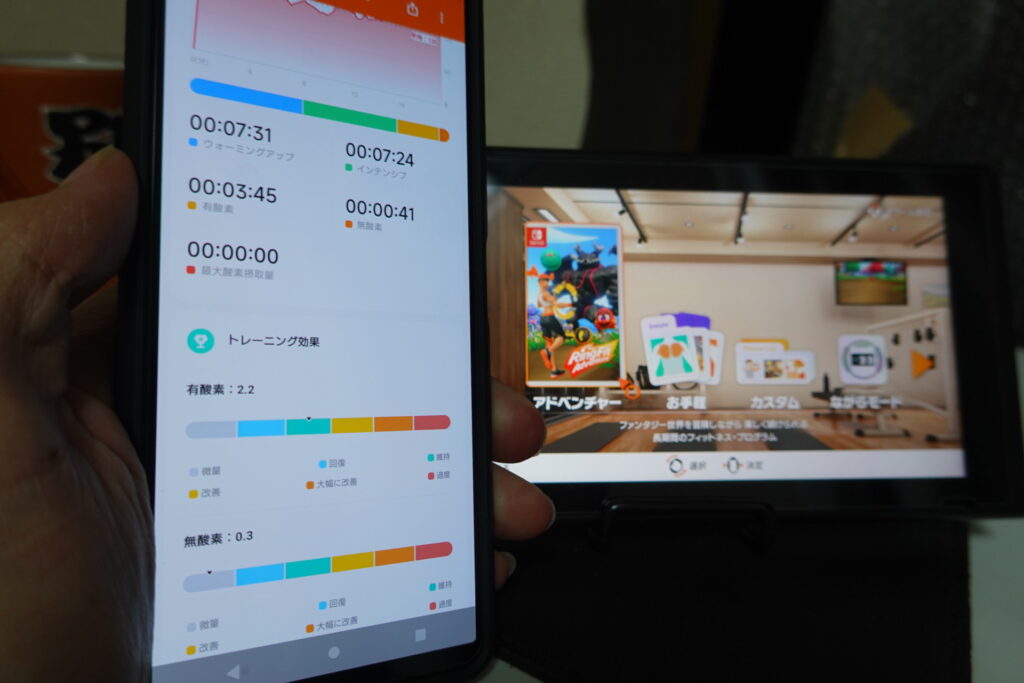
ちなみにこちらは運動強度15で13~14ターンの運動をしたときのスコア。これじゃちょっともの足りない。
リングフィットアドベンチャーの運動強度の調整にもMi Smart Band 7は活躍してくれます。
グローバル版Mi Smart Band 7にはNFC機能はないが残念ではない
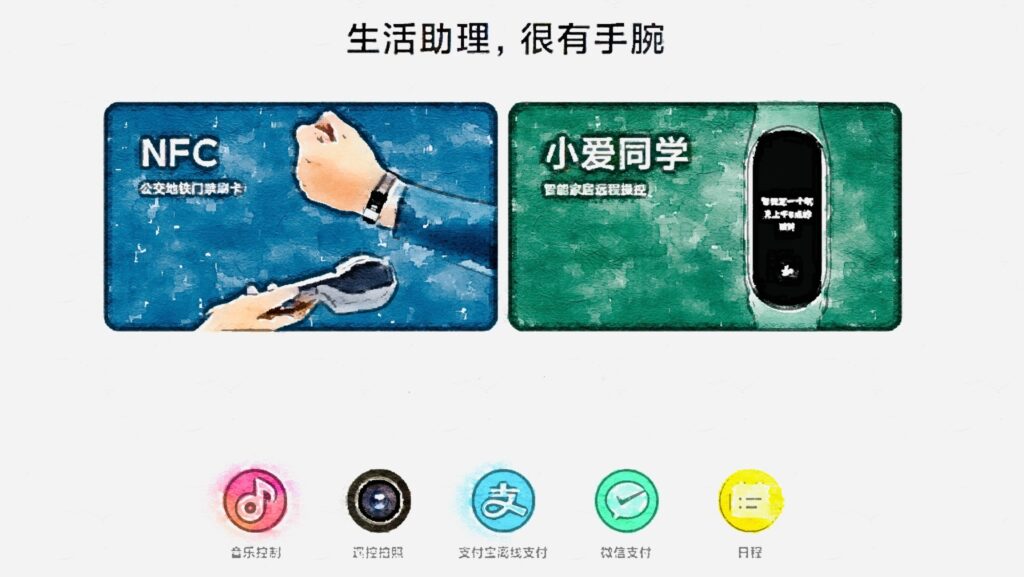
日本向けにはついていない
中国国内向けのXiaomi Mi Smart Band 7にはバーコード決済機能やNFCのタッチ決済機能があるんですが
それらはグローバル向けには搭載されず…残念
とはいえNFCやバーコード決済の機能が日本のMi Smart Band 7でも使えたら使うのかというと
あんまり使わないかな〜
例えば改札を通るとき
左手につけているMi Smart Band 7を右側にある読み取り機にタッチするとなると

改札通るたびに「パワー!」のポーズになるわけですよ。
だったらポケットの中のスマホを取り出してピッのほうがスマートじゃね?
とワタクシ思いますのでMi Smart Band 7にNFCが搭載されてなくてもそこまで残念ではございません。
ただバーコード決済に関してはちょっと対応してほしかった感はあるかな。
セルフレジでスマホを取り出さずにピッとできたら夢がある。
Xiaomi Mi Smart Band 7の電池の持ちがBand 4よりも悪くなった

Mi Band 4から大画面化、高解像度化、高機能化したからしょうがないところではあるんだけれども
Mi Smart Band 7の電池の持ちはかなり悪くなった印象
ざっくりした使用感ではだいたい一週間に1回は充電しないと厳しい感じです。
Mi Smart Band 4は最低でも2週間ぐらいは持つ勢いだったので残念といえば残念なんですけれども
1週間全く充電ができない環境にいるって事はまずありえないし、充電速度もそこそこ速いのでそこまで大きな問題ではなさそう
スマートウォッチの入門機としてもガッツリ使うにしてもMi Smart Band 7はイイ
まだ数日しか使ってないのでファーストインプレッションをつらつら書いていきましたが
まずXiaomi Mi Smart Band 4からの進化はすさまじい。性能や機能だけでなく地味に使いづらかったところが全部改善されててすばらしい。
そしてお値段も6480円。(割引がないと7000円近くになっちゃうけど)
円安の影響が出ているとはいえ、それでも約6~7000円で買えるのでスマートウォッチ入門機としてもベスト
運動系の機能もXiaomi Mi Smart Band 4よりも充実しているのでガッツリ使う分にも十分な性能
誰もが「とりあえず買っとくか」で買っていいそんなガジェットでございます。ぜひご検討を。
2022/7/23追記 悪いとこも書いてみましたが、やっぱりXiaomi Mi Smart Band 7はいいガジェット